
Aunque hay formas más rápidas de abrir el Explorador de archivos, como utilizar un método abreviado de teclado, puede utilizar el símbolo del sistema para abrir el administrador de archivos en el directorio actual (o cualquier otro directorio) en Windows 10. A continuación se explica cómo hacerlo.
Abra el Explorador de archivos a través de el símbolo del sistema
Primero, abra el símbolo del sistema en su PC abriendo el menú «Inicio», escribiendo «cmd» en la barra de búsqueda de Windows, después seleccione «Símbolo del sistema» en los resultados de la búsqueda.
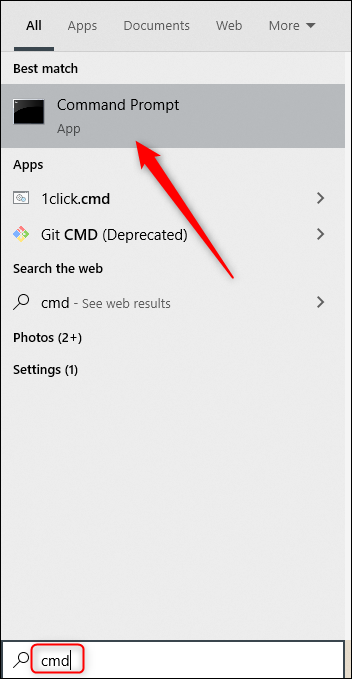
Se abrirá el símbolo del sistema. Aquí, ejecute el siguiente comando para abrir el Explorador de archivos:
start .
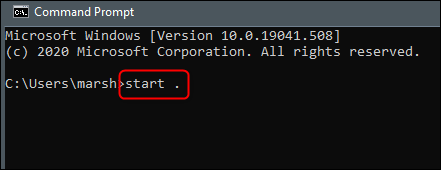
los . en el comando representa el directorio actual en el símbolo del sistema. Este comando abrirá la carpeta en el Explorador de archivos que refleja ese directorio.
Para abrir la carpeta principal del directorio actual, ejecute este comando en su lugar:
start ..
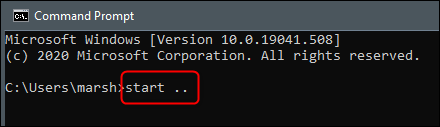
La carpeta principal del directorio actual se abrirá ahora en el Explorador de archivos.
Puede seguir regresando al directorio agregando una barra invertida y dos puntos. A modo de ejemplo, en este momento estamos en la carpeta «25_septiembre de 2020» en el símbolo del sistema. Corriendo start .... abrirá la carpeta «Documentos» en el Explorador de archivos, una carpeta dos niveles más arriba del directorio actual en el símbolo del sistema.

Abra una carpeta específica en el Explorador de archivos usando el símbolo del sistema
Puede cambiar de directorio en el símbolo del sistema usando el cd comando y ejecutando el start . comando una vez en el directorio deseado para abrir esa carpeta en el Explorador de archivos. A pesar de esto, además puede abrir cualquier carpeta en el Explorador de archivos ejecutando el start comando, seguido de la ruta de la carpeta que desea abrir.
RELACIONADO: Cómo buscar y abrir archivos usando el símbolo del sistema
A modo de ejemplo, en nuestro directorio actual, C:Usersmarsh, queremos abrir el Documents carpeta en el Explorador de archivos, que está solo un nivel más abajo. Para hacerlo, ejecutaríamos el siguiente comando:
start Documents
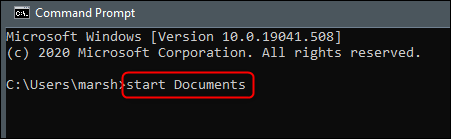
En el mismo directorio, digamos que queremos abrir nuestro Invoices carpeta, que se encuentra dentro de la Documents carpeta. Ejecutaríamos este comando:
start DocumentsInvoices
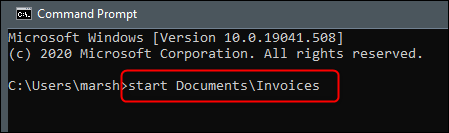
La carpeta «Facturas» ahora se abrirá en el Explorador de archivos.






